让灵犀帮我创作
才思如泉涌
解决Excel数据处理难题:文本型与数字型转换技巧 点击使用AI助手 了解更多
发布于 2024-10-13 liusiyang 769 编辑
AI 智能搜索
在日常工作中,数据处理是不可或缺的一部分。然而,文本型数字与数值型数字的混淆常常导致公式计算错误,影响工作效率。本文将分享实用技巧,帮助你快速识别和转换这两种数据格式,以及如何利用WPS AI工具批量处理数据,提高数据处理的准确性和效率。
数据格式不对,无法导入结果
SUM、AVERAGE等统计函数结果为0
VLOOKUP等查找函数出现NA错误,找不到值
LEFT、MID等截取函数,截不到需要的长度。
在工作中,是否遇到过上面的问题呢?
在使用表格进行处理的过程中,经常会遇到“文本型”数字与“数字型”数字的问题。有时遇到数字的格式不对,可能经常会遇到错误的问题。

没遇到过,也来详细看看(知道肯定会更好):
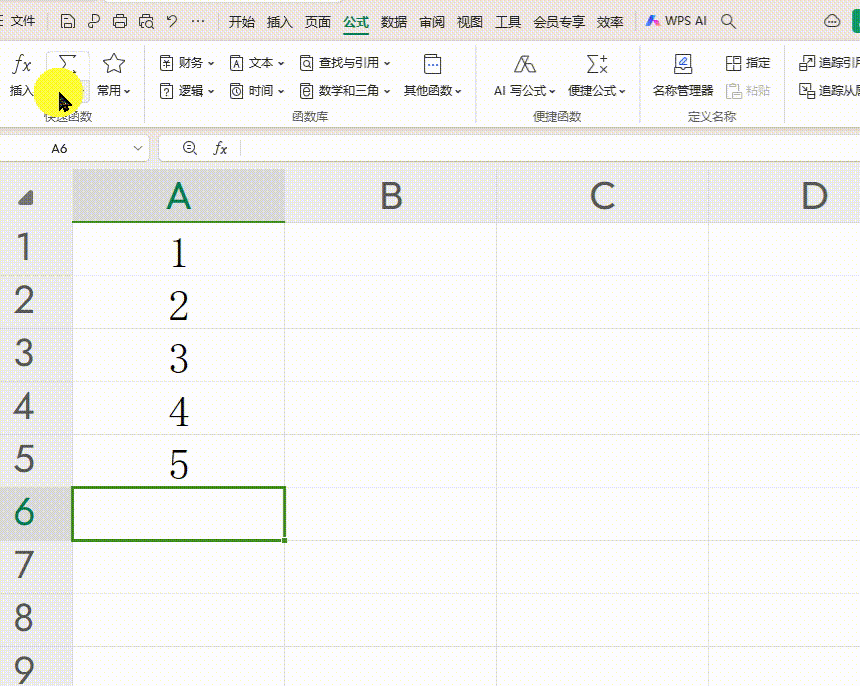
公式不计算
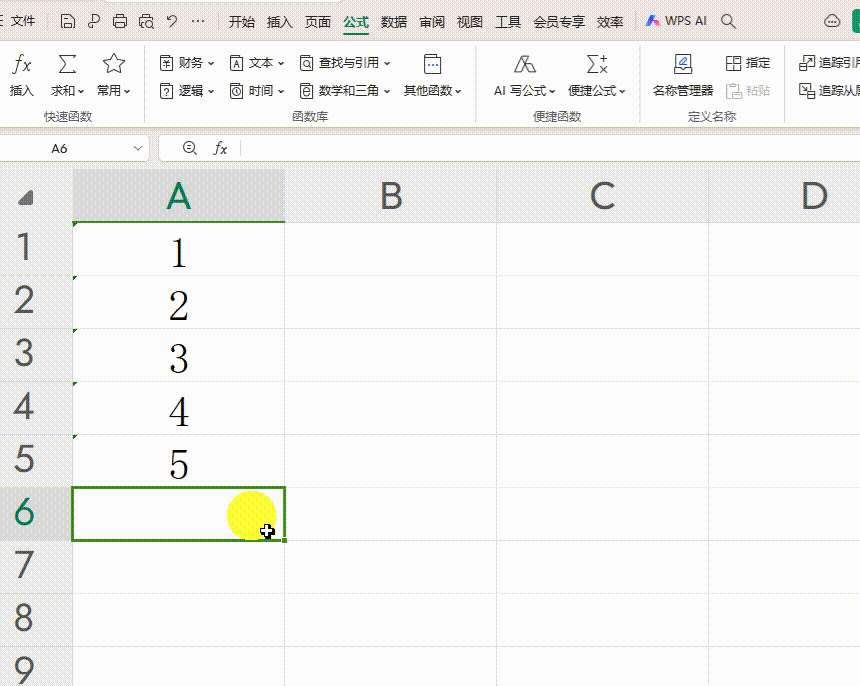
公式计算错误
那么,遇到这类问题时应该怎么处理呢?
下面来说一说我的看法。
文本型转数值型
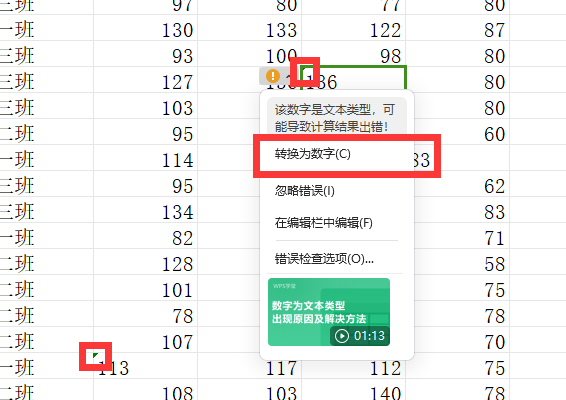
文本型数值的错误
对于文本型的数值,左上角会出现一个绿色的小三角,最简单的方式就是点击它,转换为数值。
| 📌 | 文本格式:在不调格式的情况下,数据靠左显示 数值格式:在不调格式的情况下,数据靠右显示 |
但是这也就出现了一个问题,对于一组数据中不规则出现文本型的情况,(就如上图),需要一个一个点击。特别是数据量较大的情况下,就很困难。那么应该怎么办呢?
方法一:点击转换
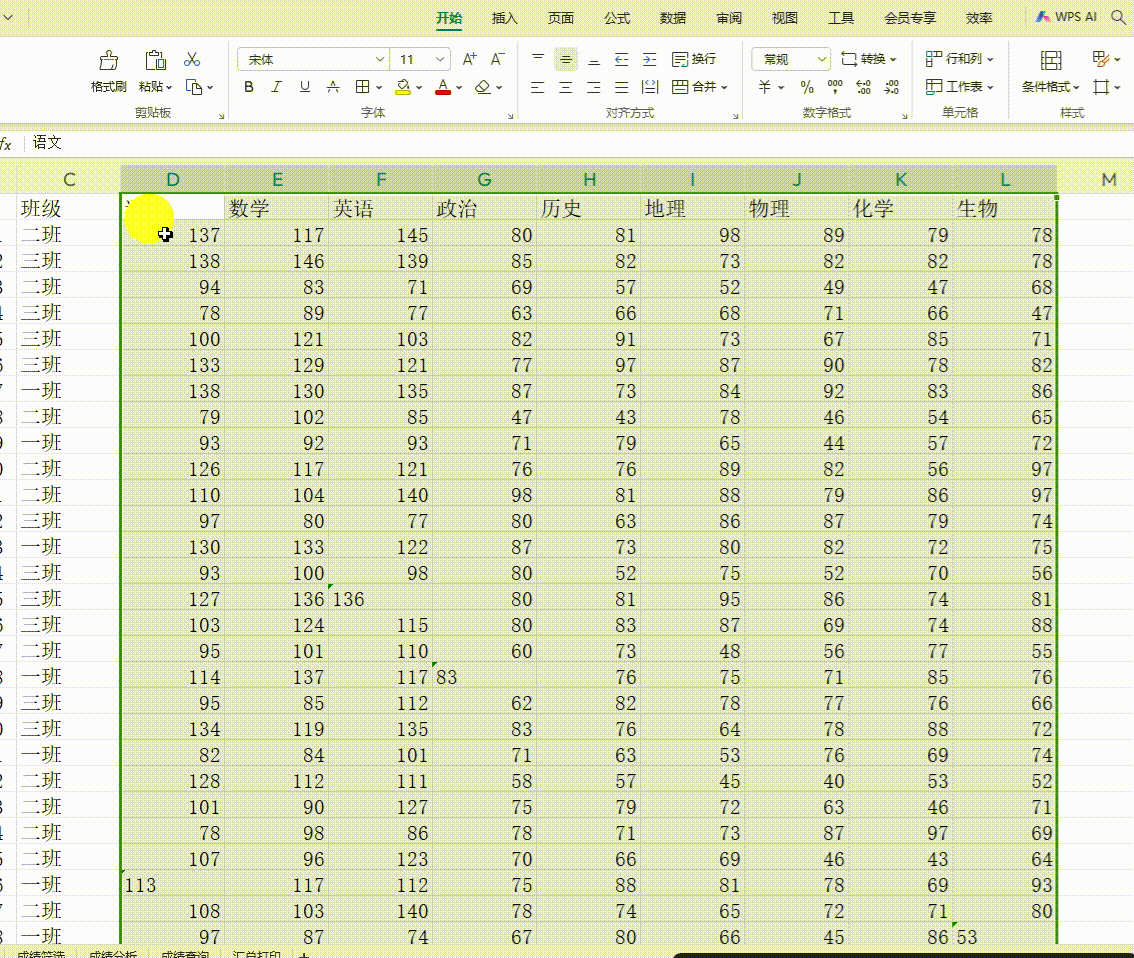
文本转数字格式
要批量转换,就只需要在“开始”选项卡下,选择“转换”,里面找到“文本型数字转为数字”这个选项,就可以完成操作。
方法二:乘1转换
对于部分数据,原始数据的格式是不能修改的,但还需要计算(比如算总分),有没有什么方法呢?
有!当然就是乘1的方法。
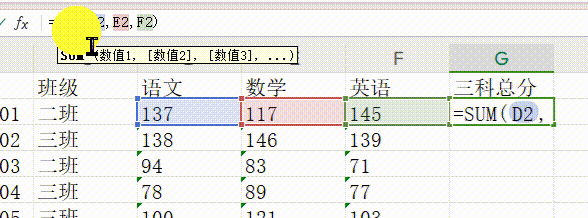
乘1转换
把每一个需要使用的文本型数值进行乘1转换后,就能正确得到结果了。
数值型转文本型
对于一些需要导入的数据,是无法识别数值的,因此就需要转换成文本。
方法一:点击转换
要批量转换,就只需要在“开始”选项卡下,选择“转换”,里面找到“数值型数字转为文本”这个选项,就可以完成操作。
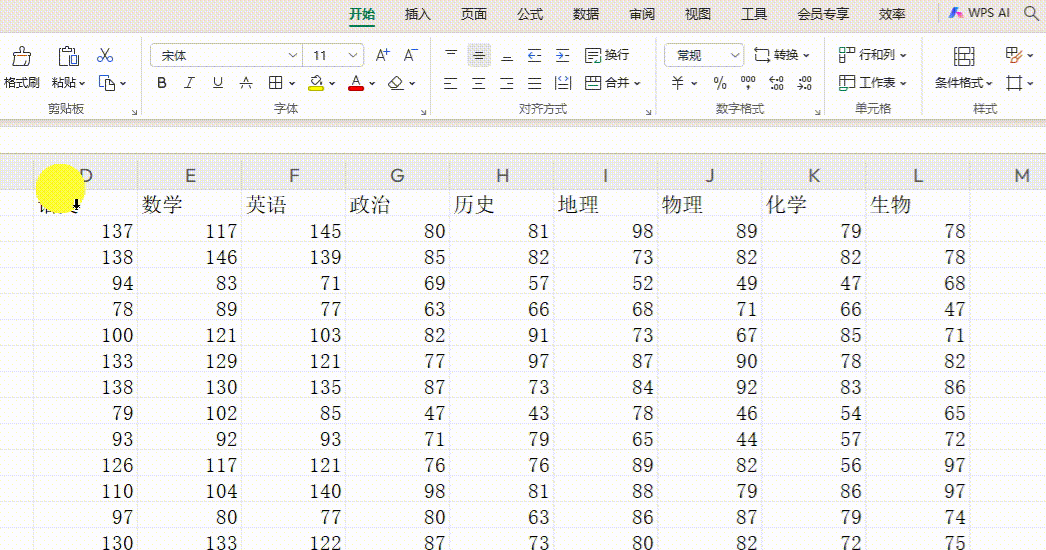
数值转文本
方法二:TEXT函数
使用“text”函数,第二参数输入“0”,即可完成相应的转换。
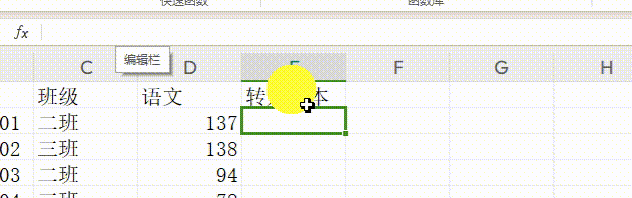
使用文本函数
方法三:引号连接
在文本后,链接一个英文引号(里面不需要引用任何内容),也可以将数值转为文本。
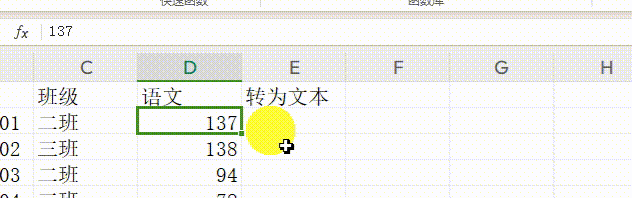
使用引号连接
| 🔔 | 连接符号输入位置:数值键7的上面,即按“shift+7”。 |
方法四:使用WPS AI
只需打开WPS AI,输入“将D:L列数据转为文本",即可完成相关操作。
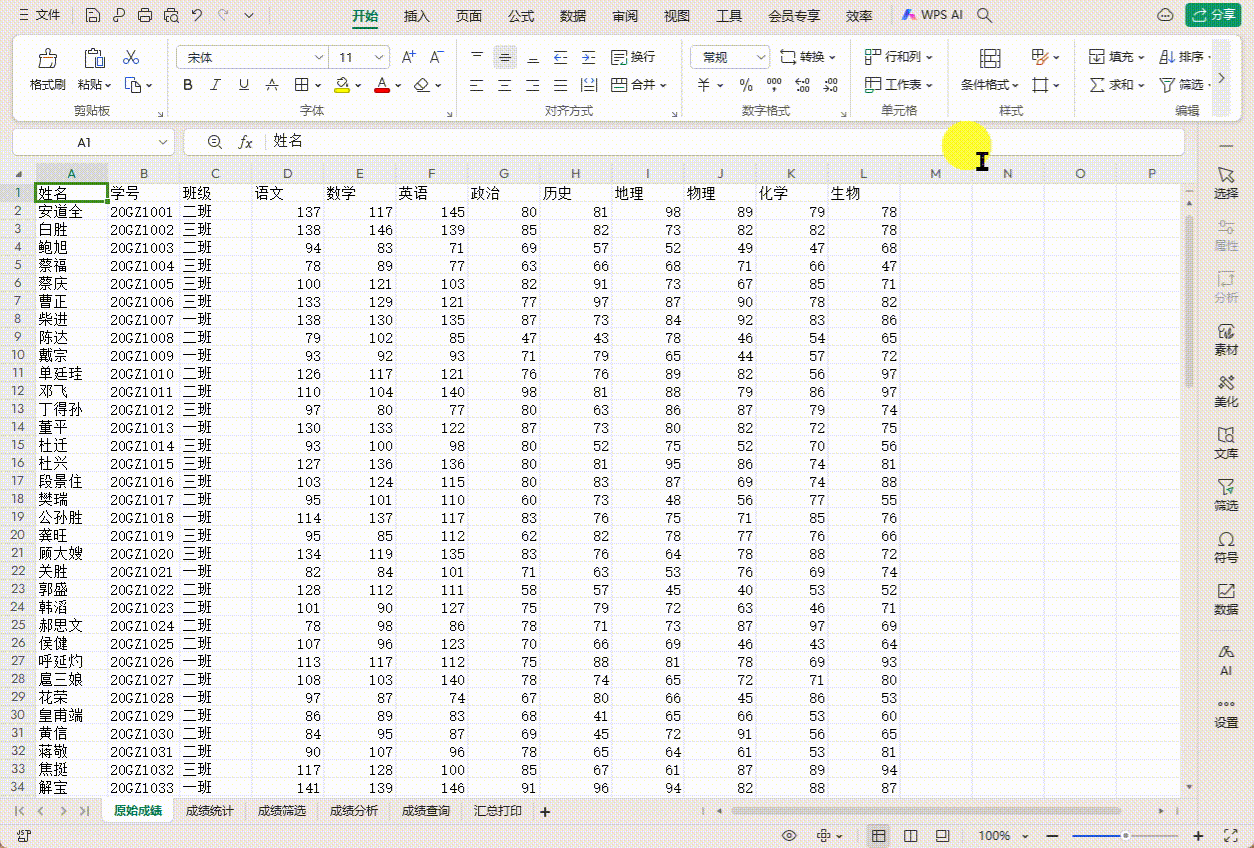
S使用WPS AI
总结
文本型数值与数值是两类不一样的格式,里面包含了不一样的东西,因此在使用中常常需要注意。
如果格式错误,就会出现无法完成的结果。
但对于我们工作中的需求,要求常常很多。因此,无论是基础操作,还是公式编辑,都建议掌握。
个人合集推广
如果你有什么想补充说明的地方,欢迎留言评论哦!
喜欢就点亮💗哦!
文本型数字和数值型数字的正确处理对于确保数据处理的准确性至关重要。通过本文介绍的方法,你可以轻松识别和转换这两种数据格式,无论是手动还是批量处理。掌握这些技巧,将有助于提升你的工作效率,确保数据处理的高效和准确。
原文链接:https://bbs.wps.cn/topic/16818


